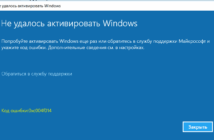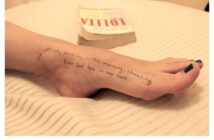Последнее крупное обновление операционной системы Windows 11 вызвало серьезные проблемы у пользователей по всему миру. Согласно сообщениям издания Windows Report, владельцы компьютеров, установившие обновление 24H2, столкнулись с неожиданной и крайне неприятной проблемой – полной потерей доступа к интернету.
Масштаб проблемы
Проблема затрагивает как проводные, так и беспроводные подключения, что делает ее особенно серьезной. Один из пострадавших пользователей описал ситуацию так:
«Когда я впервые вошел в систему, у меня не было интернета ни по Wi-Fi, ни по Ethernet»
Этот комментарий отражает масштаб проблемы, с которой столкнулись многие пользователи после установки обновления.
Попытки решения
Пользователи и эксперты пытались найти решение проблемы различными способами:
- Настройка статического IP: К сожалению, эта мера оказалась неэффективной.
- Обновление сетевых драйверов: Журналисты рекомендуют это как временную меру, хотя эффективность не гарантирована.
- Откат системы: Большинство пользователей сообщают, что возврат к предыдущей версии ОС помогает решить проблему. Однако некоторые отмечают, что откат невозможен или неэффективен в их случае.
Реакция Microsoft
На момент публикации официальные представители Microsoft не прокомментировали ситуацию. Молчание компании вызывает дополнительное беспокойство у пользователей, столкнувшихся с проблемой.
О обновлении Windows 11 24H2
Несмотря на возникшие проблемы, обновление 24H2 считается крупнейшим за последние два года. Оно включает в себя:
- Новый режим энергосбережения
- Функции искусственного интеллекта Copilot+ для продвинутых компьютеров (требуется минимум 16 ГБ оперативной памяти и выделенный нейропроцессор)
Рекомендации для пользователей
В свете возникших проблем с обновлением Windows 11 24H2, мы подготовили расширенный список рекомендаций для пользователей:
1. Отложите установку обновления
Если вы еще не установили обновление 24H2, настоятельно рекомендуем воздержаться от его установки до официального комментария Microsoft.
Как отключить автоматическое обновление Windows:
- Нажмите кнопку «Пуск» и откройте «Параметры» (значок шестеренки)
- Перейдите в раздел «Windows Update»
- Нажмите на «Дополнительные параметры»
- Найдите опцию «Приостановка обновлений» и выберите максимальный период
- Также рекомендуется отключить опцию «Получать последние обновления, как только они становятся доступны»
2. Действия при уже возникшей проблеме
Откат системы к предыдущей версии:
- Нажмите Win + I для открытия Параметров
- Перейдите в раздел «Система» > «Восстановление»
- Выберите «Вернуться к предыдущей версии Windows»
- Следуйте инструкциям на экране для завершения процесса
Если откат невозможен, попробуйте следующие шаги:
- Обновите сетевые драйверы:
- Откройте Диспетчер устройств (нажмите Win + X и выберите «Диспетчер устройств»)
- Разверните категорию «Сетевые адаптеры»
- Правый клик на вашем сетевом адаптере > «Обновить драйвер»
- Выберите «Автоматический поиск обновленных драйверов»
- Выполните сброс сетевых настроек:
- Откройте командную строку от имени администратора (нажмите Win + X и выберите «Командная строка (Админ)»)
- Введите следующие команды, нажимая Enter после каждой:
netsh winsock reset netsh int ip reset ipconfig /release ipconfig /renew ipconfig /flushdns - Перезагрузите компьютер после выполнения команд
3. Мониторинг официальных источников
- Регулярно проверяйте официальный сайт поддержки Microsoft Windows
- Следите за обновлениями в блоге Windows
- Подпишитесь на официальные каналы Microsoft в социальных сетях:
4. Создание резервных копий
Перед любым крупным обновлением создавайте полную резервную копию системы:
Использование встроенной функции «Создание образа системы» в Windows:
- Нажмите Win + R, введите «control» и нажмите Enter
- Перейдите в «Система и безопасность» > «Резервное копирование и восстановление (Windows 7)»
- В левом меню выберите «Создать образ системы»
- Следуйте инструкциям мастера для создания образа
Использование сторонних программ:
- Acronis True Image: Предлагает полное решение для резервного копирования и восстановления
- Macrium Reflect Free: Бесплатная версия популярного инструмента для резервного копирования
5. Сбор информации о проблеме
Если вы столкнулись с проблемой, соберите максимум информации:
- Запишите точное время возникновения проблемы
- Сделайте скриншоты сообщений об ошибках (используйте клавишу PrtScn или инструмент «Ножницы»)
- Сохраните журналы событий Windows:
- Нажмите Win + R, введите «eventvwr.msc» и нажмите Enter
- В левом меню разверните «Журналы Windows» и выберите «Система»
- В правом меню нажмите «Сохранить все события как…»
- Выберите место сохранения и формат файла (.evtx рекомендуется)
6. Альтернативные способы подключения
- Временно используйте мобильный интернет:
- Подключите смартфон к компьютеру через USB и включите режим модема
- Или создайте Wi-Fi точку доступа на вашем смартфоне
- Попробуйте подключиться к интернету через другое устройство, чтобы исключить проблемы с роутером или провайдером
7. Обращение в службу поддержки
Если проблема сохраняется, обратитесь в службу поддержки Microsoft:
- Используйте приложение «Получить справку» на вашем компьютере:
- Нажмите Win + Q и введите «Получить справку»
- Откройте приложение и опишите вашу проблему
- Посетите форумы поддержки Microsoft для поиска решений или обсуждения проблемы с сообществом
Помните, что эта ситуация еще раз подчеркивает важность создания резервных копий системы перед установкой крупных обновлений. Регулярное резервное копирование может сэкономить вам много времени и нервов в случае возникновения подобных проблем.
Мы продолжим следить за развитием событий и будем обновлять информацию по мере поступления новых данных от Microsoft или пользовательского сообщества. Если вы столкнулись с этой проблемой, пожалуйста, поделитесь своим опытом в комментариях ниже. Ваш опыт может помочь другим пользователям, оказавшимся в подобной ситуации.
- Циклон «Фрэнсис» парализовал Москву и бьёт полувековые рекорды - 08/01/2026 20:50
- «Барселона» уничтожила «Атлетик» и ждет финала - 08/01/2026 20:46
- GTA 6 снова задерживается, игру перенесут на 2027 год - 08/01/2026 20:41